Details
Mit Hilfe des Netzwerks, das im Beispiel angezeigt wird, wird BGP so konfiguriert, dass es einen Link als primären und einen anderen Link als Backup für den ein-und ausgehenden Internet-Verkehr verwendet.
Der Nutzer hat die volle Kontrolle darüber, wie der Verkehr das Netz verlässt, kann aber nur beeinflussen, wie der Verkehr ins Netz gelangt. Standardmäßig gibt BGP ein Paket am nächsten als Ausgang ab, obwohl dies keine optimale Route sein kann. Die lokale Präferenz kann verwendet werden, um den Egress-Verkehr zu kontrollieren und als Weg, um den Verkehr zu beeinflussen.
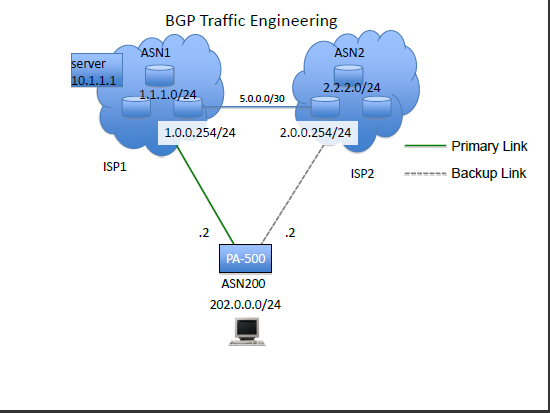
Bitte beachten Sie folgende Voraussetzungen:
Teil 1: BGP konfigurieren
- Gehen Sie zum Netzwerk > virtuelle Router > BGP > Export, um die BGP-ExportRegeln zu sehen:
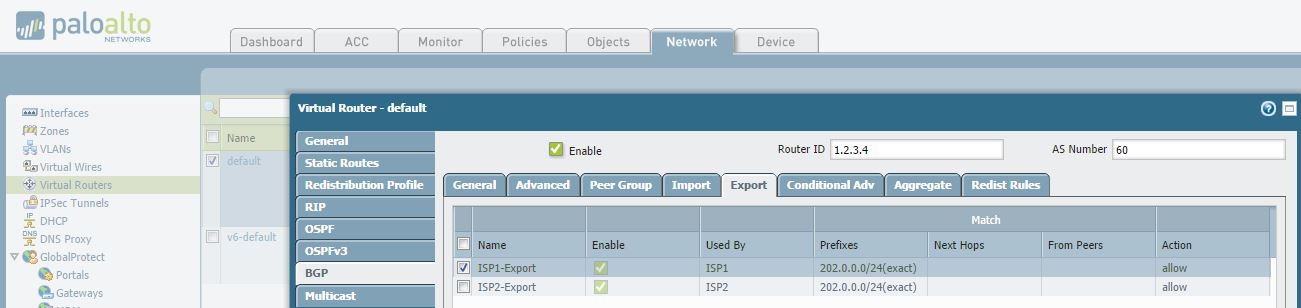
- Bearbeiten Sie ISP2-Export, Aktion Tab, um den als Pfad zu ändern, um den ASN-Wert 4 Mal zu vorgeben:
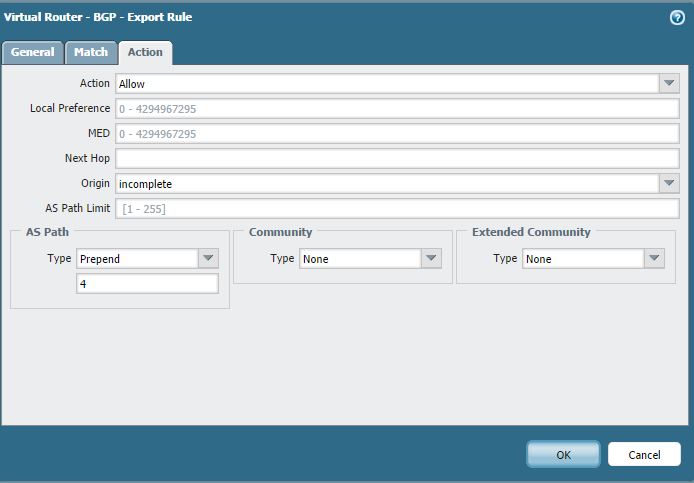
- Konfigurieren Sie einen Import-Filter, um die lokale Präferenz auf Routen von Ihrem primären ISP-Peer zu ändern. EIN höherer Wert im lokalen Präferenz Feld wird bedeuten, dass dies der bevorzugte Weg ist:
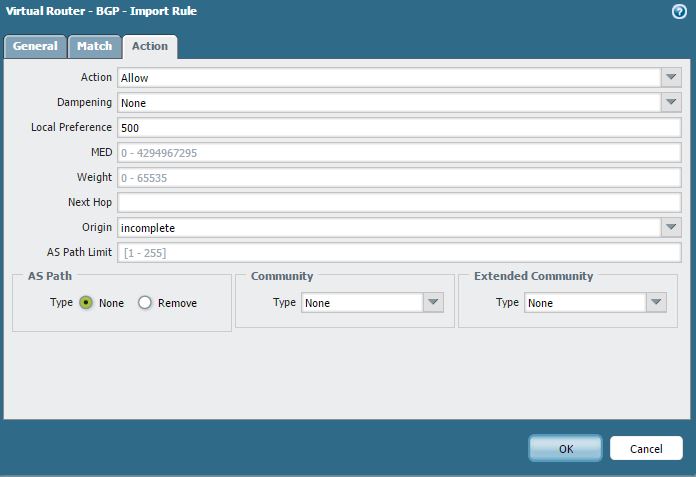
- Eine BGP-Import Regel HinzuFügen
Name: ISP1-Import
Legen Sie ein Häkchen neben ISP1
Match-Tab: leer lassen, da alle Routen passen
Aktion Tab: Ändern Sie lokale Präferenz auf 500
- Übernehmen Sie die Änderungen
Teil 2: überPrüfung des BGP-VerkehrsTechnik-Aufbaus
Befehle anzeigen
> Routing-Protokoll BGP Loc-Rib anzeigen
Wie unten gezeigt, sehen Sie alle Routen bevorzugen den primären ISP-Pfad aufgrund der lokalen Präferenz:
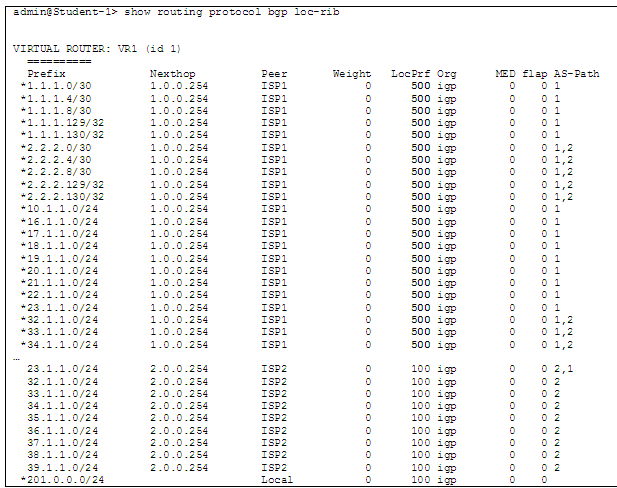
> Routen Route | Match B
Sehen Sie, dass alle BGP-Routen vom primären ISP-Peer kommen, wie unten gezeigt:
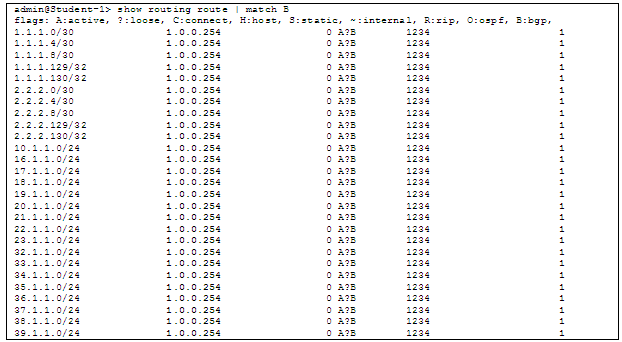
> Routing-Protokoll BGP-Rippen-out anzeigen
Sehen Sie, dass der AS-Pfad länger ist, wenn Werbung für den Backup-ISP Peer:

Ping und traceroute zu verschiedenen IPs in beiden ISP-Netzen, um die richtigen Pfade zu überprüfen.
Besitzer: Panagent